geek如何卸载软件 geek卸载软件怎么用
更新时间:2023-02-10 14:34:32作者:xiaoliu
我们在电脑中卸载软件的时候,经常会出现卸载不彻底的情况,所以这个时候我们可以借助一些软件来实现,比如geek这款软件就很不错,可是有用户在安装geek之后却不知道要怎么卸载软件,针对此问题,本文这就教大家geek卸载软件的详细方法。
具体步骤如下:
1、打开电脑选中卸载软件geek然后点击鼠标右键。
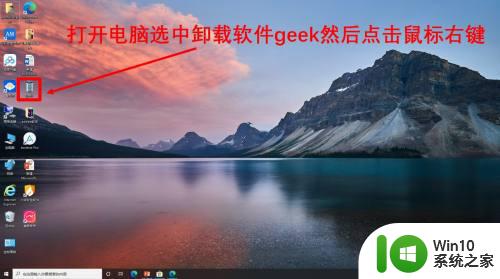
2、点击“打开”。
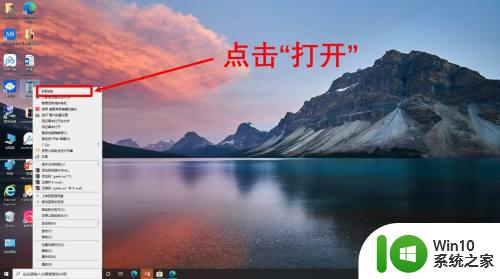
3、选中需要卸载的软件然后点击鼠标右键。
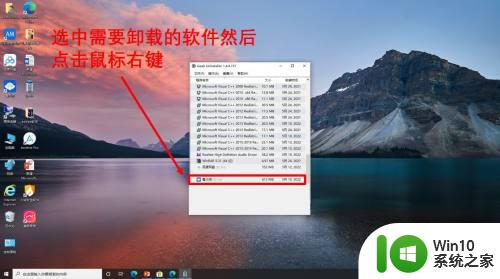
4、点击“卸载”。
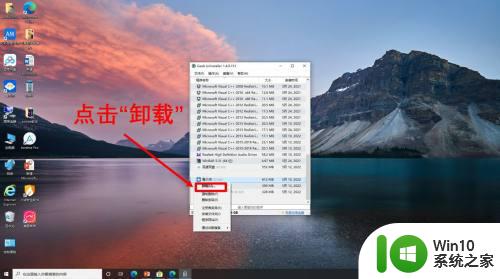
5、点击“狠心卸载”然后再点击“下一步”。
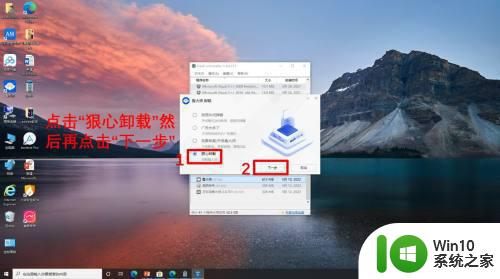
6、使用geek卸载软件完成。
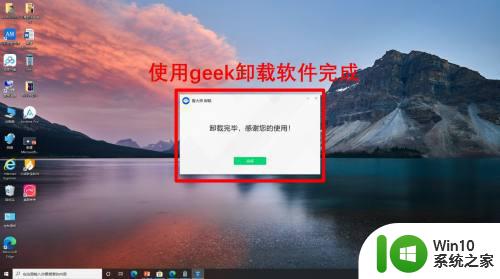
关于geek如何卸载软件的详细内容就给大家分享到这里了,如果你也有遇到软件卸载不彻底的情况,就可以通过它来帮助彻底卸载。
geek如何卸载软件 geek卸载软件怎么用相关教程
- mac如何卸载软件 MAC怎么卸载软件
- 如何彻底从电脑上卸载软件 电脑上卸载应用软件的步骤
- 电脑怎样卸载不用的软件 IObit Uninstaller怎样彻底卸载电脑软件
- 卸载电脑桌面上软件方法 电脑桌面上软件如何彻底卸载
- 如何彻底卸载软件,不留残留 电脑软件彻底卸载方法
- 电脑软件如何卸载彻底 电脑软件如何彻底卸载
- windows怎么强制卸载软件 Windows强力卸载软件的方法
- 电脑怎样卸载软件才干净 如何卸载电脑上的软件干净
- 怎样卸载电脑软件 电脑软件卸载的正确方法
- 电脑中卸载程序在哪里卸载 怎么在电脑上卸载软件
- 电脑软件怎么彻底卸载 电脑软件卸载方法步骤
- 流氓软件无法卸载怎么办 流氓软件卸载不了解决方法
- U盘装机提示Error 15:File Not Found怎么解决 U盘装机Error 15怎么解决
- 无线网络手机能连上电脑连不上怎么办 无线网络手机连接电脑失败怎么解决
- 酷我音乐电脑版怎么取消边听歌变缓存 酷我音乐电脑版取消边听歌功能步骤
- 设置电脑ip提示出现了一个意外怎么解决 电脑IP设置出现意外怎么办
电脑教程推荐
- 1 w8系统运行程序提示msg:xxxx.exe–无法找到入口的解决方法 w8系统无法找到入口程序解决方法
- 2 雷电模拟器游戏中心打不开一直加载中怎么解决 雷电模拟器游戏中心无法打开怎么办
- 3 如何使用disk genius调整分区大小c盘 Disk Genius如何调整C盘分区大小
- 4 清除xp系统操作记录保护隐私安全的方法 如何清除Windows XP系统中的操作记录以保护隐私安全
- 5 u盘需要提供管理员权限才能复制到文件夹怎么办 u盘复制文件夹需要管理员权限
- 6 华硕P8H61-M PLUS主板bios设置u盘启动的步骤图解 华硕P8H61-M PLUS主板bios设置u盘启动方法步骤图解
- 7 无法打开这个应用请与你的系统管理员联系怎么办 应用打不开怎么处理
- 8 华擎主板设置bios的方法 华擎主板bios设置教程
- 9 笔记本无法正常启动您的电脑oxc0000001修复方法 笔记本电脑启动错误oxc0000001解决方法
- 10 U盘盘符不显示时打开U盘的技巧 U盘插入电脑后没反应怎么办
win10系统推荐
- 1 电脑公司ghost win10 64位专业免激活版v2023.12
- 2 番茄家园ghost win10 32位旗舰破解版v2023.12
- 3 索尼笔记本ghost win10 64位原版正式版v2023.12
- 4 系统之家ghost win10 64位u盘家庭版v2023.12
- 5 电脑公司ghost win10 64位官方破解版v2023.12
- 6 系统之家windows10 64位原版安装版v2023.12
- 7 深度技术ghost win10 64位极速稳定版v2023.12
- 8 雨林木风ghost win10 64位专业旗舰版v2023.12
- 9 电脑公司ghost win10 32位正式装机版v2023.12
- 10 系统之家ghost win10 64位专业版原版下载v2023.12